win10系统下如何将MP3格式文件转换为OGG格式
1、首先再百度搜索:视频转换器,进入下载站之后,根据软件提示下载安装电脑上。
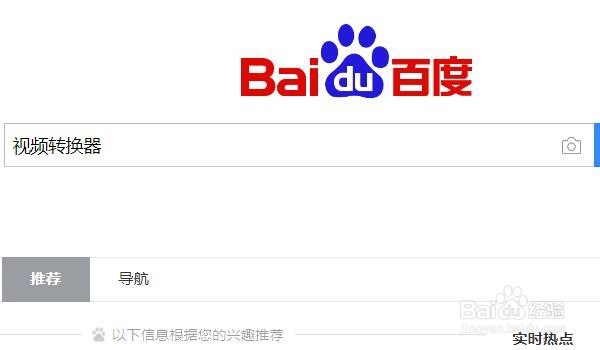
2、MP3格式文件转换为OGG格式工具安装成功后,打开软件,选择左上方的添加文件按钮,将MP3格式的音频文件添加进去。

3、如果需要修改转换后的视频文件地址,则在左下角修改,选择自定义,不选则默认。

4、请看右上方,选择输出格式中音频下的OGG音频格式,别忘了还要选择用户所需文件的品质噢。
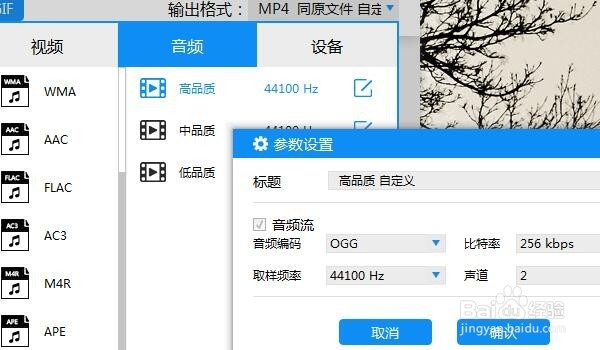
5、点击开始转换按钮,等待片刻后,OGG格式的视频文件就转换好了。

6、windows10系统下将MP3格式文件转换为OGG格式的方法就为大家介绍到这里了。
声明:本网站引用、摘录或转载内容仅供网站访问者交流或参考,不代表本站立场,如存在版权或非法内容,请联系站长删除,联系邮箱:site.kefu@qq.com。
阅读量:100
阅读量:38
阅读量:158
阅读量:66
阅读量:151